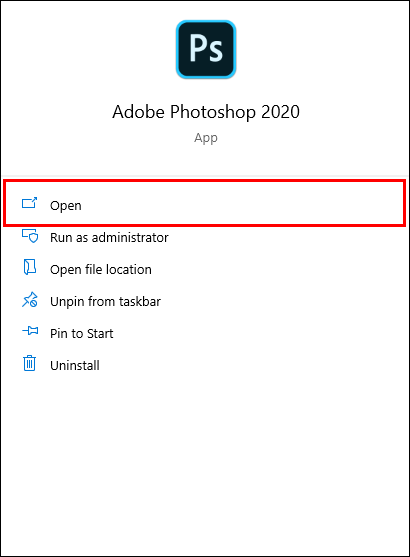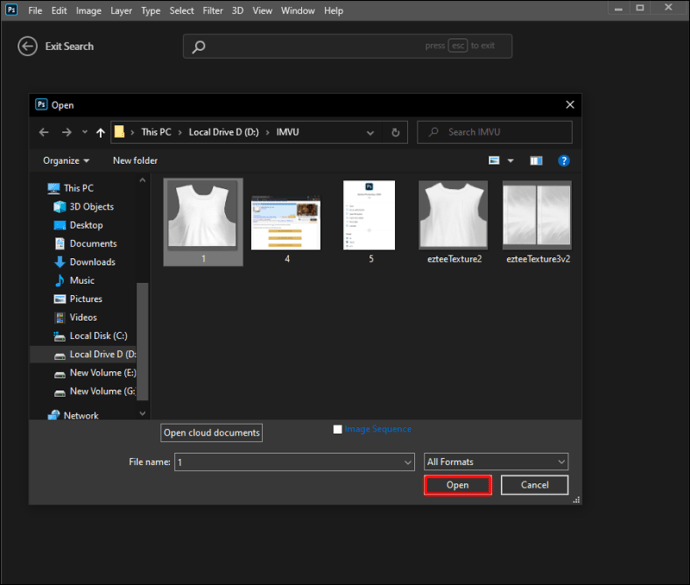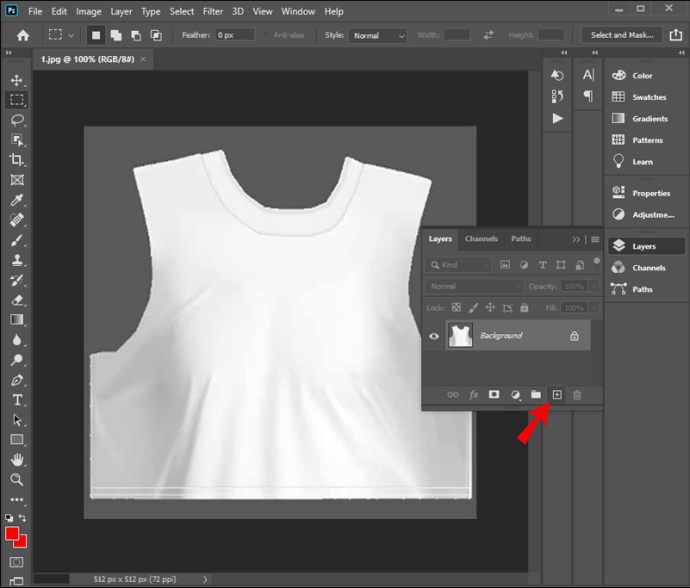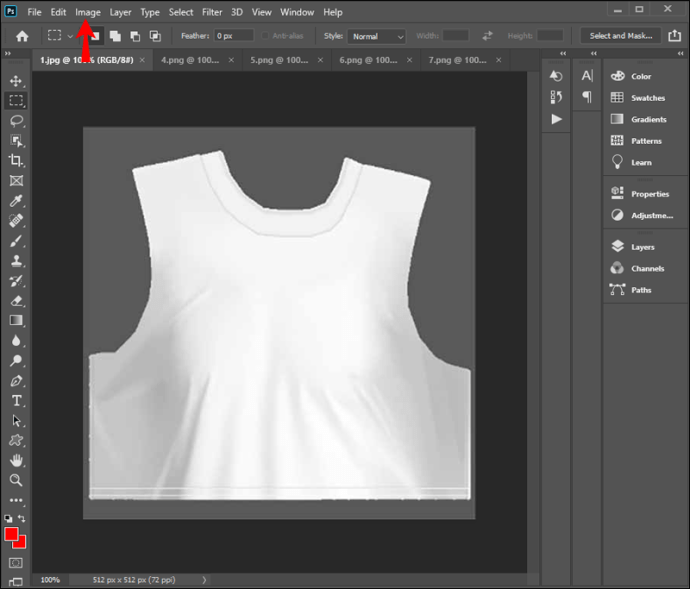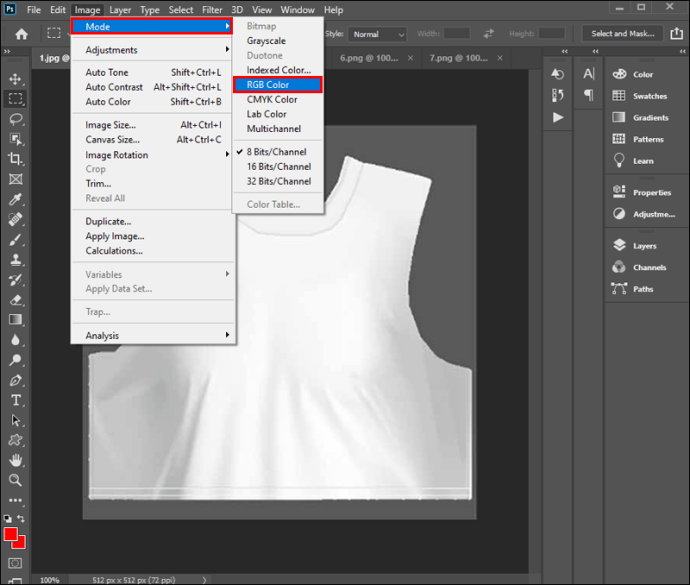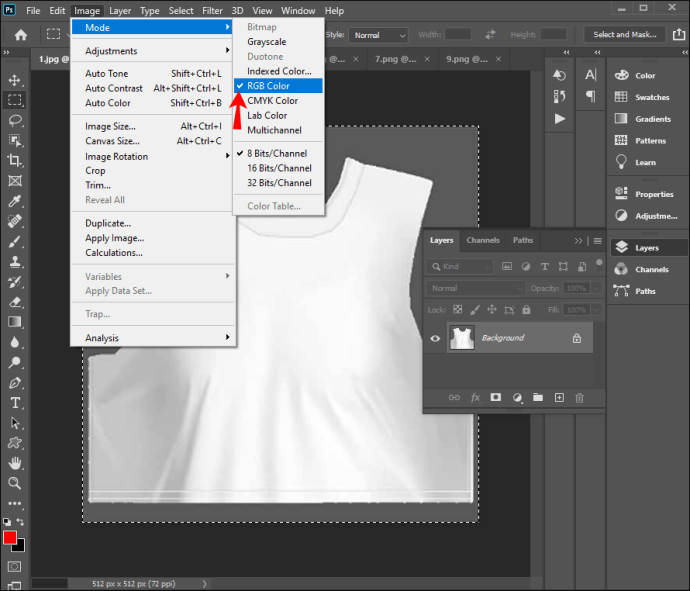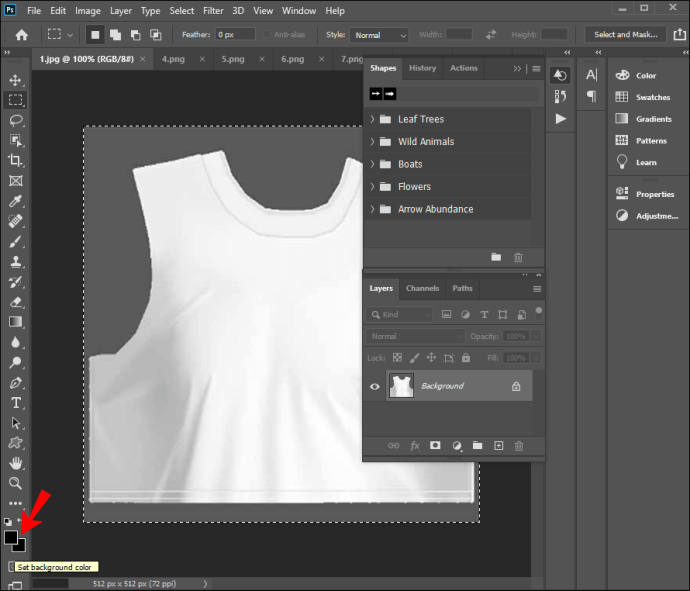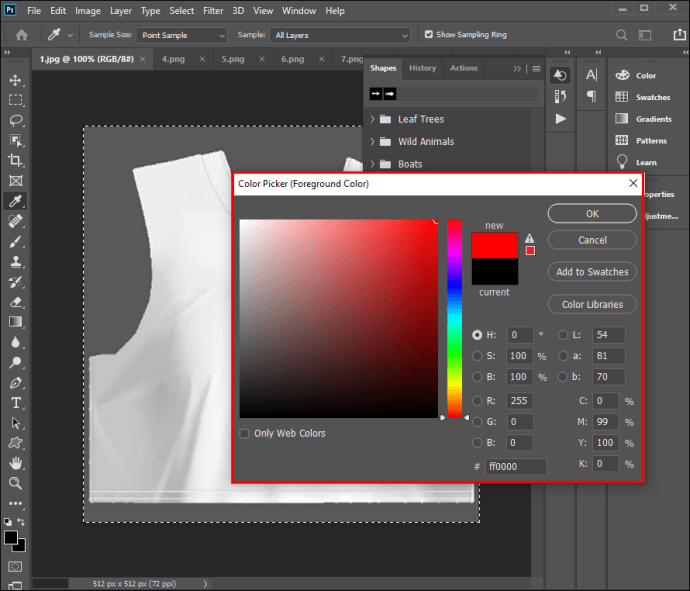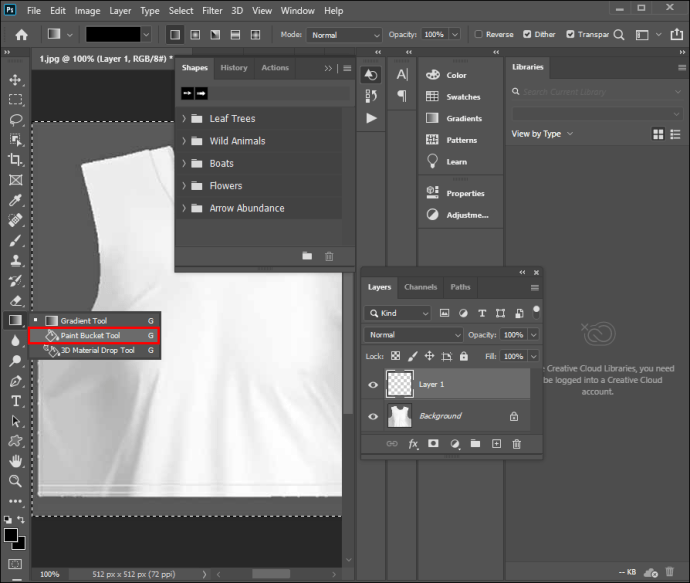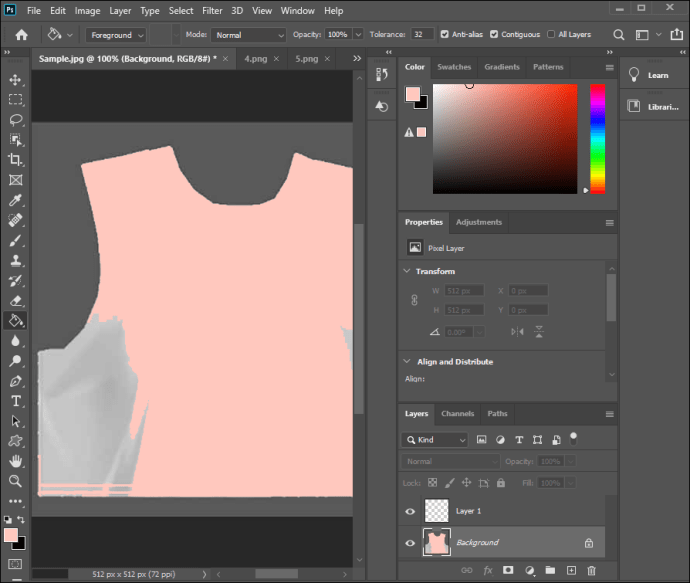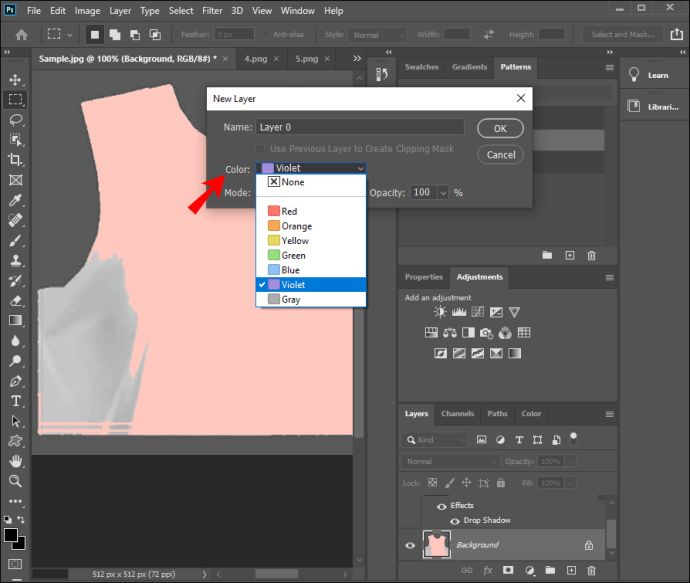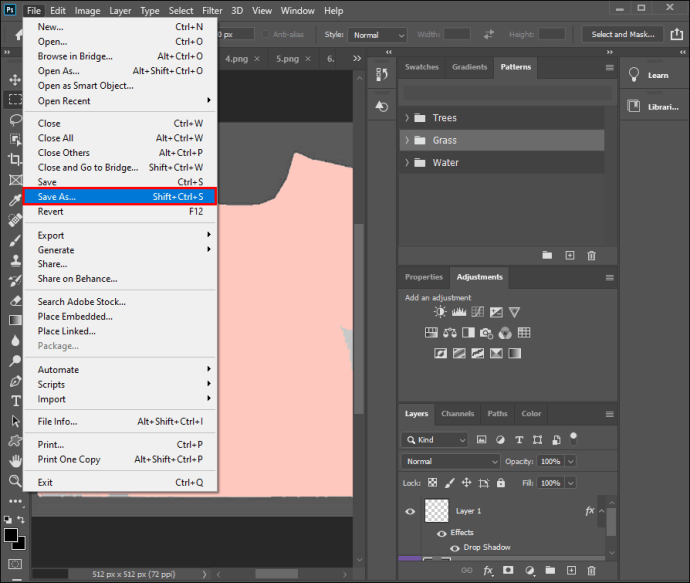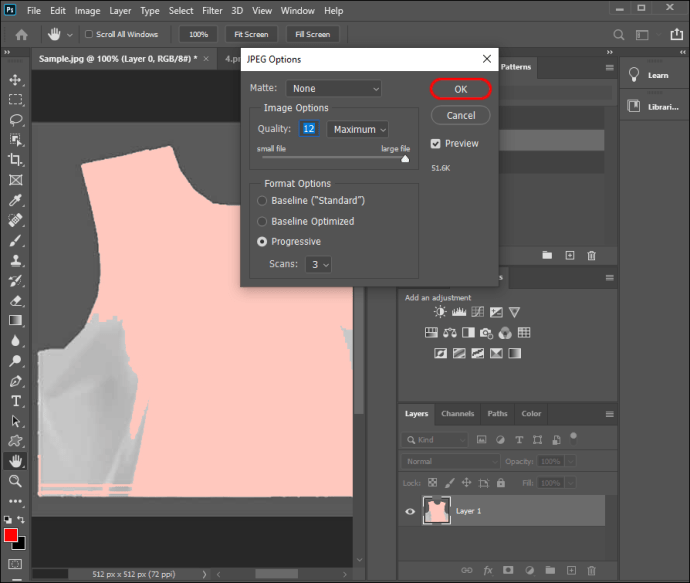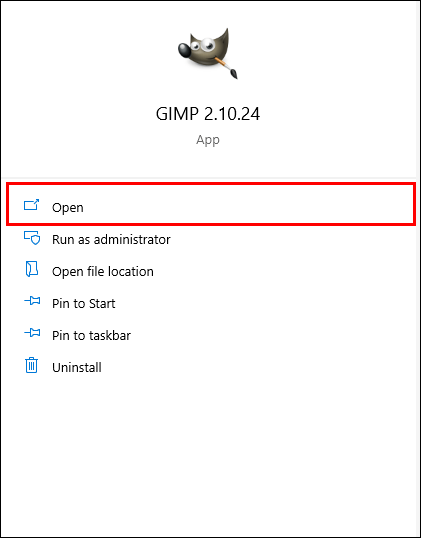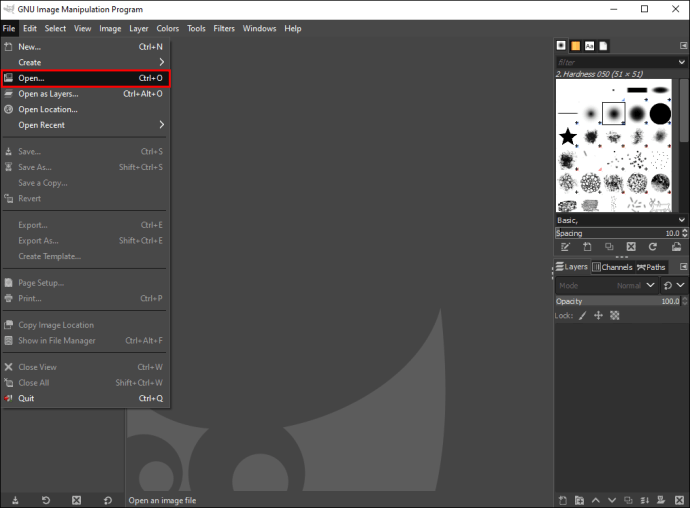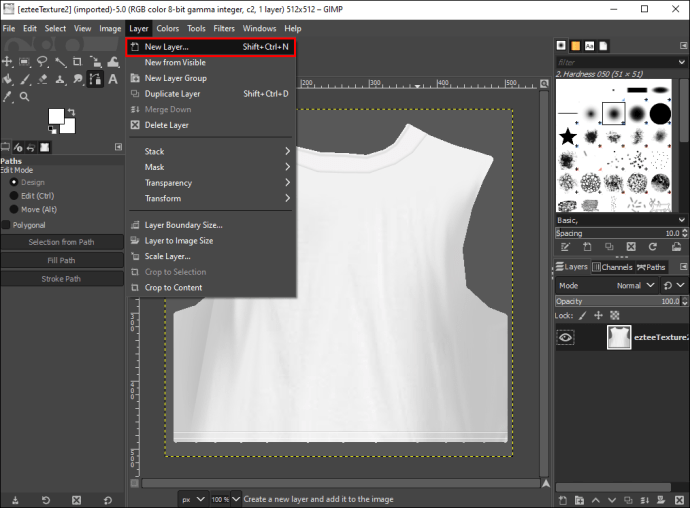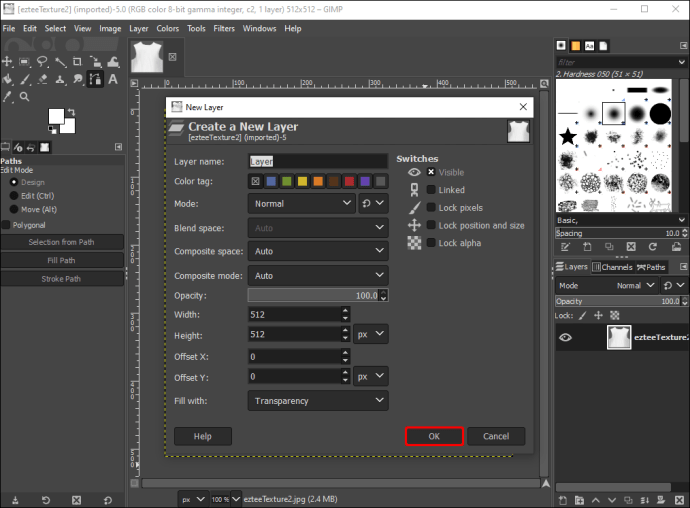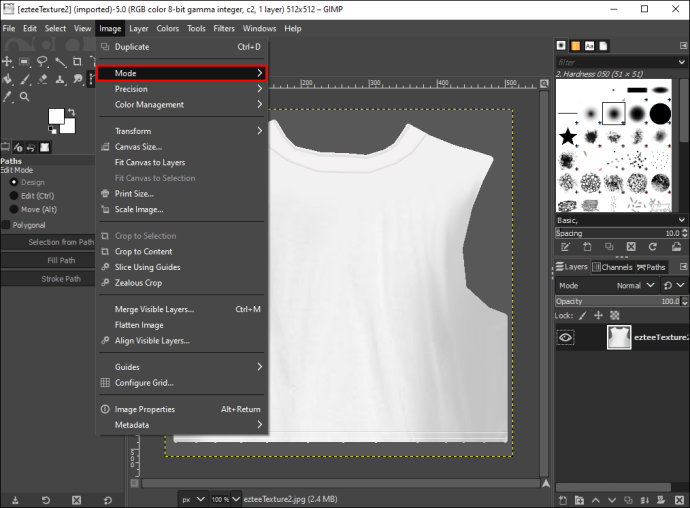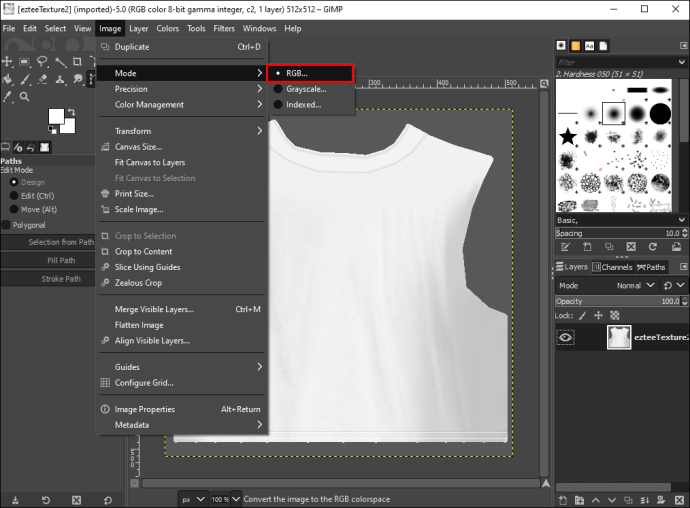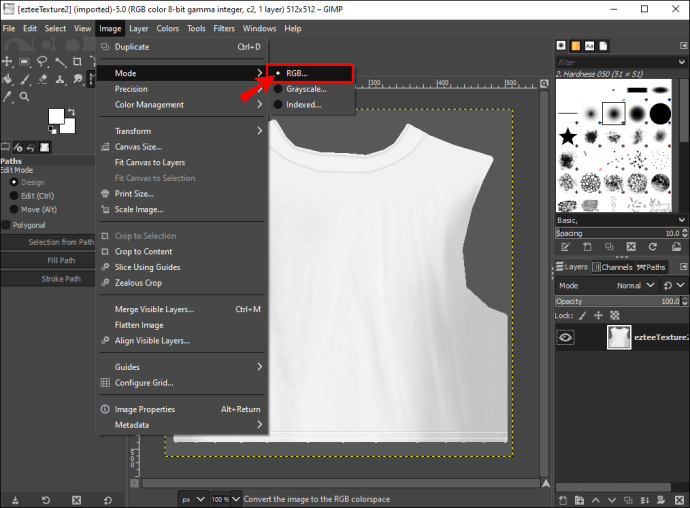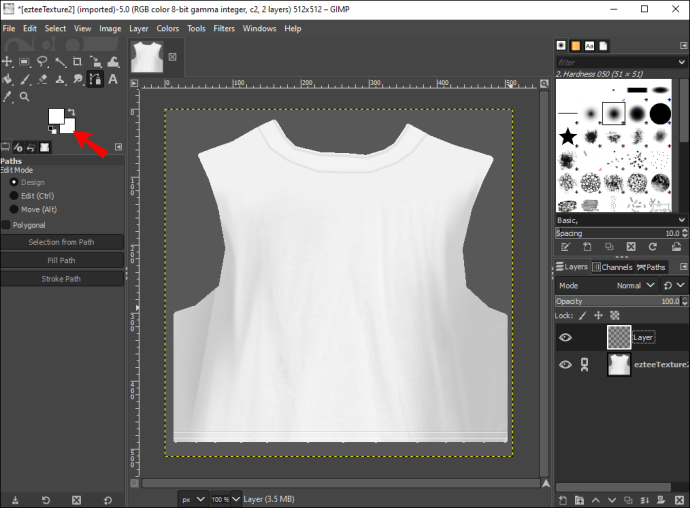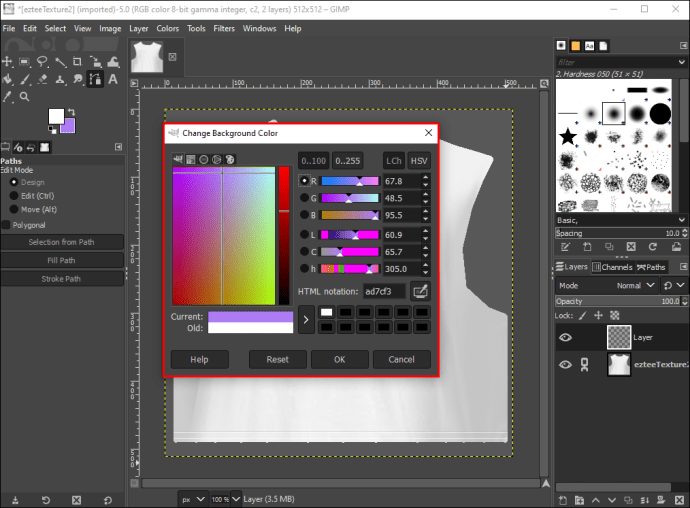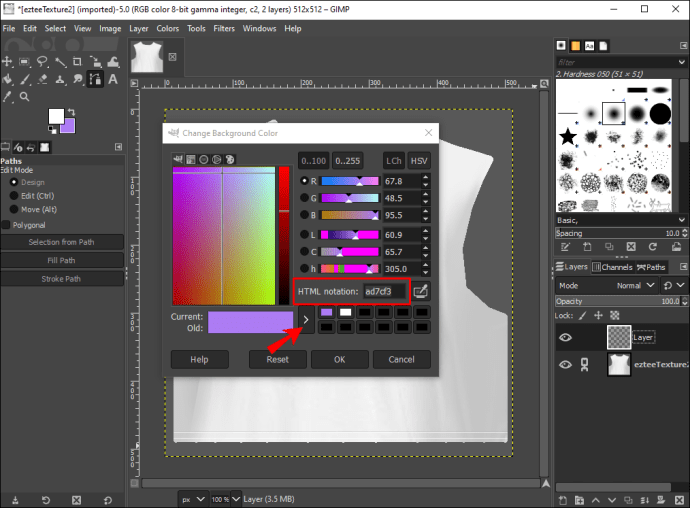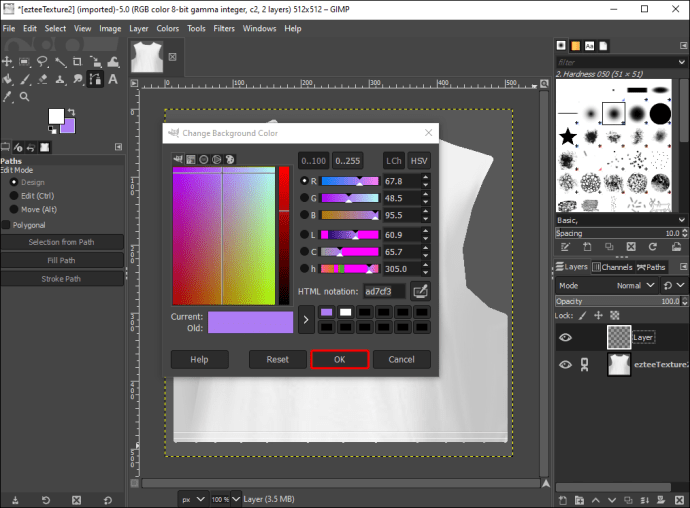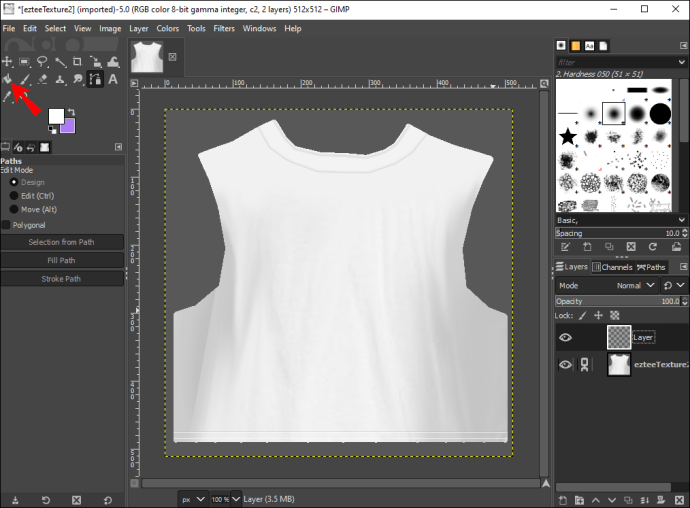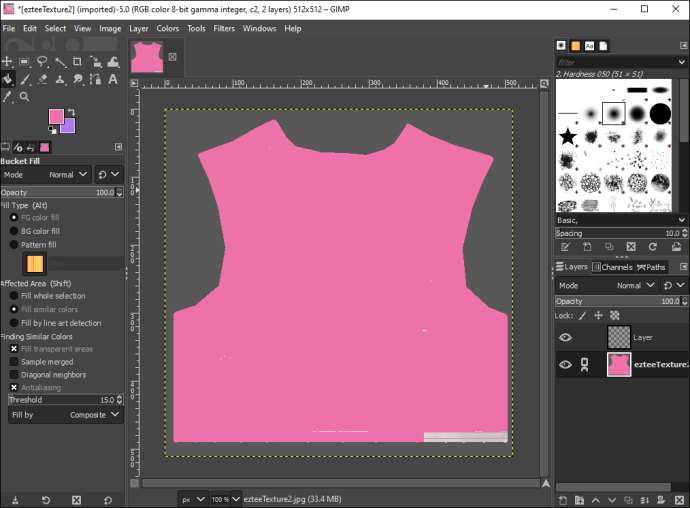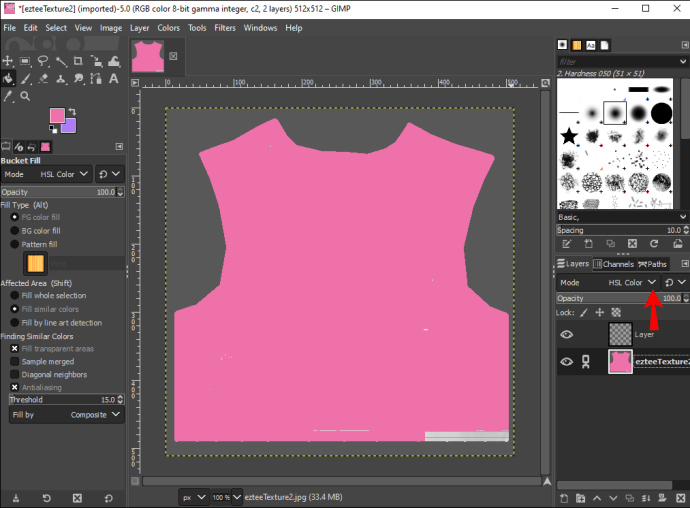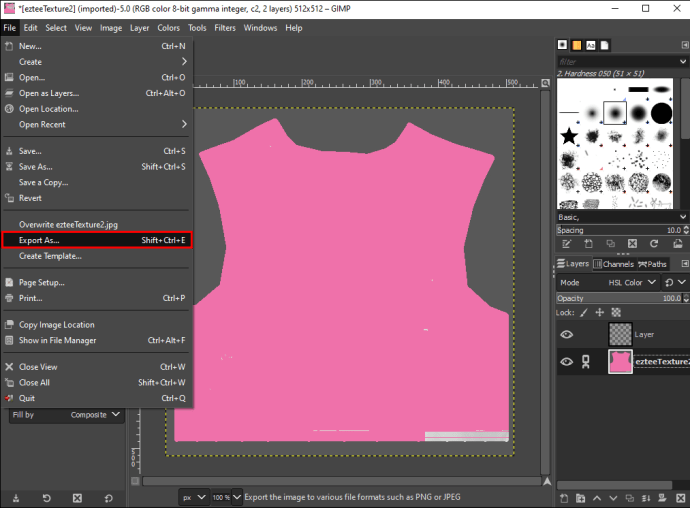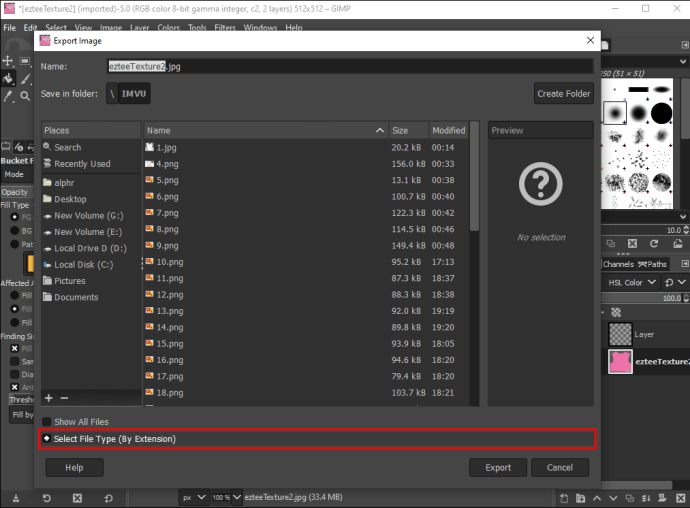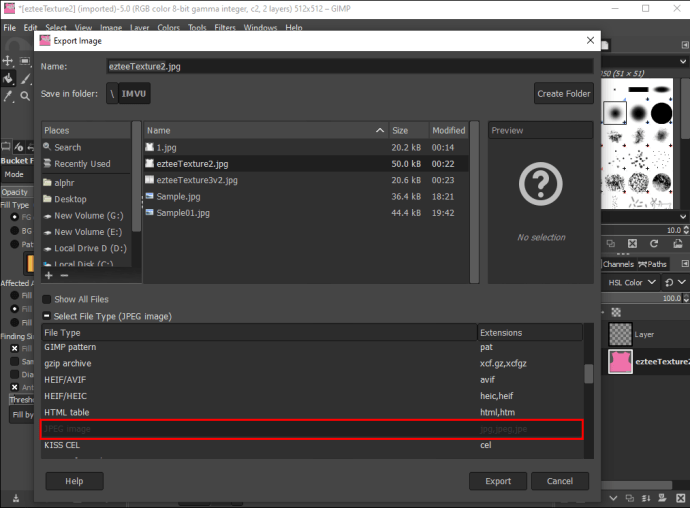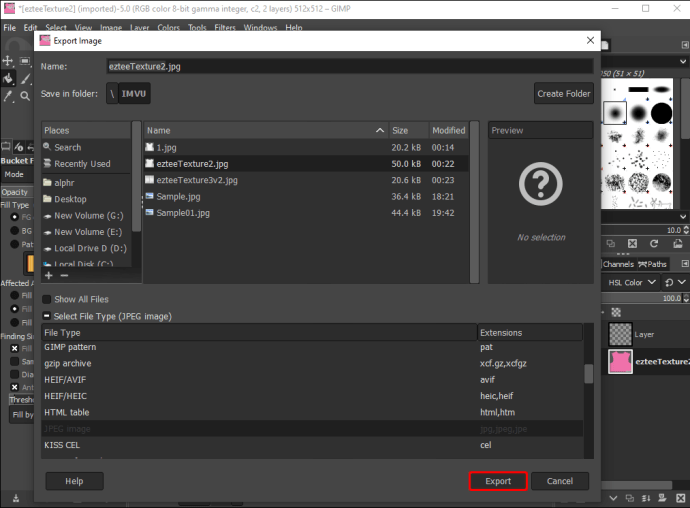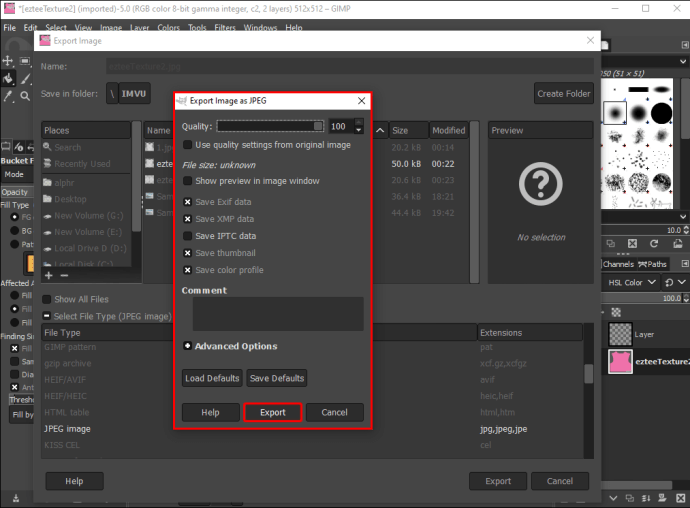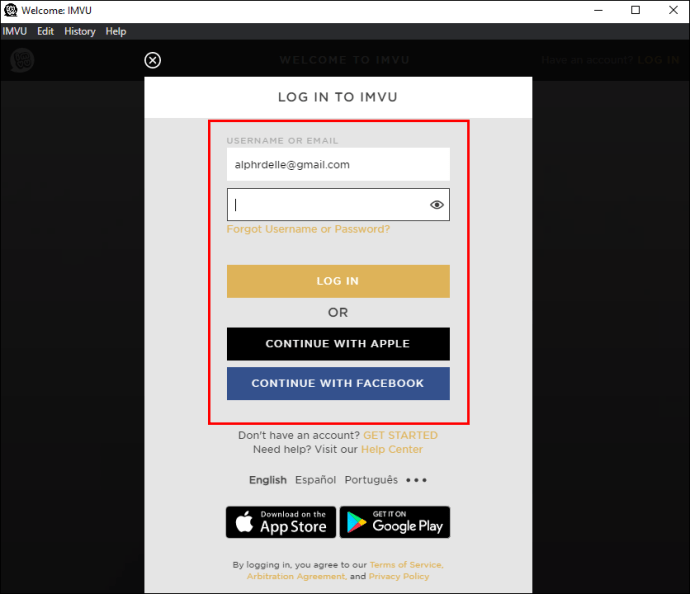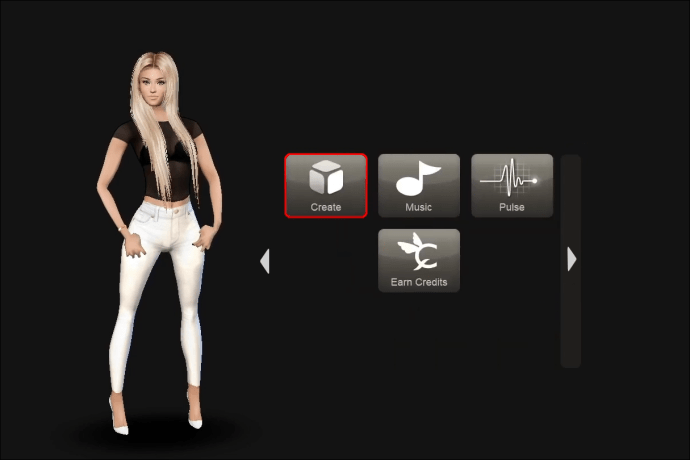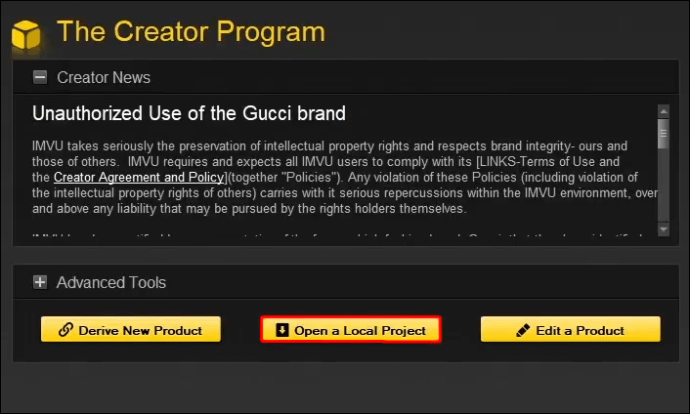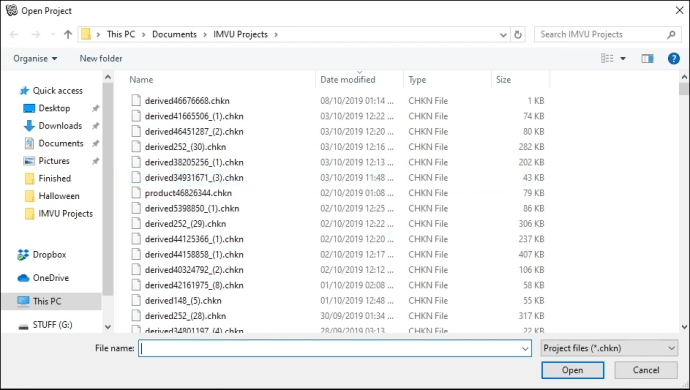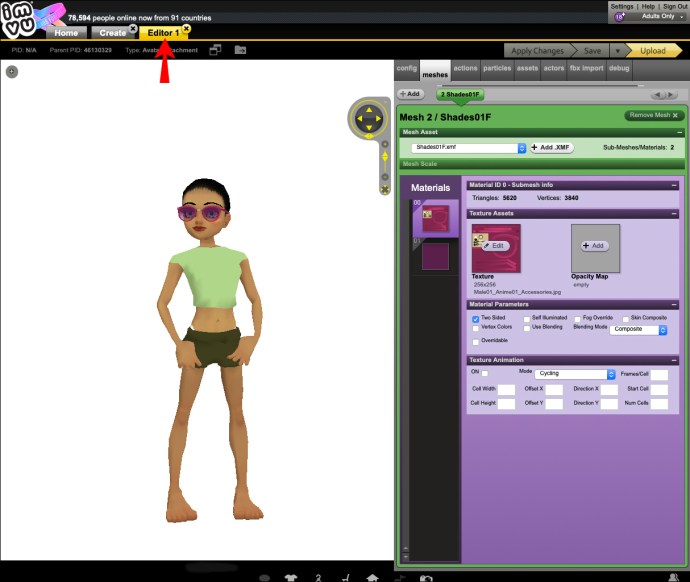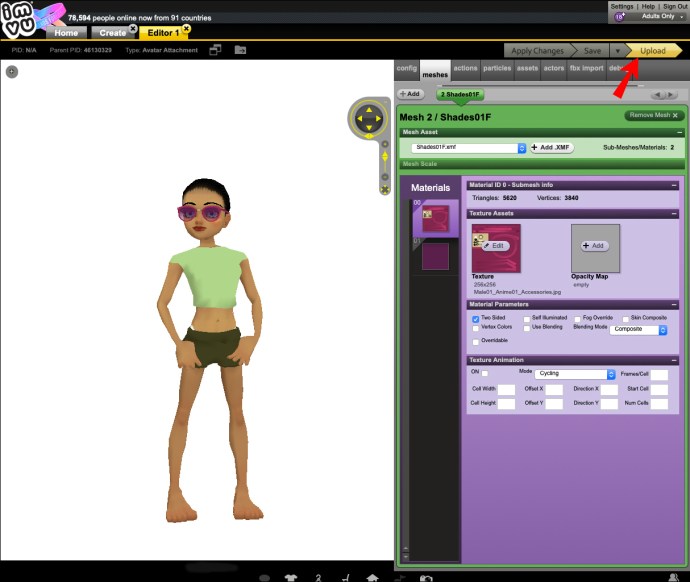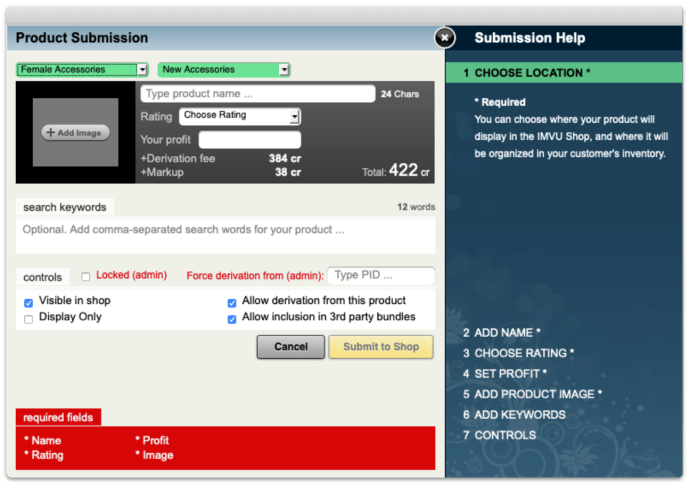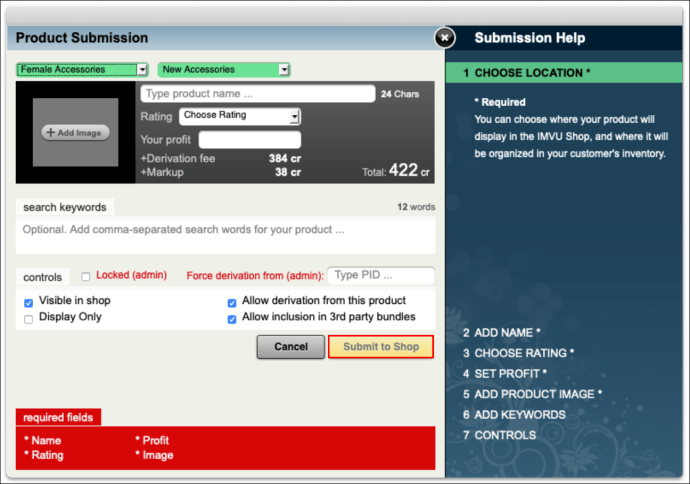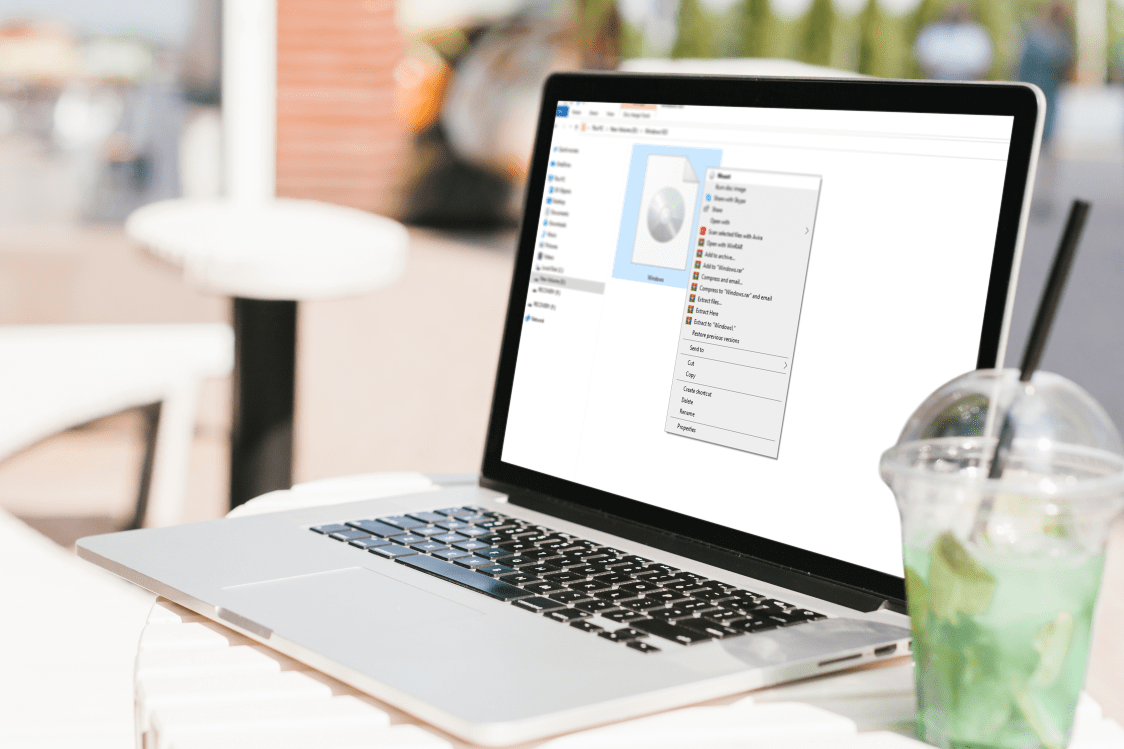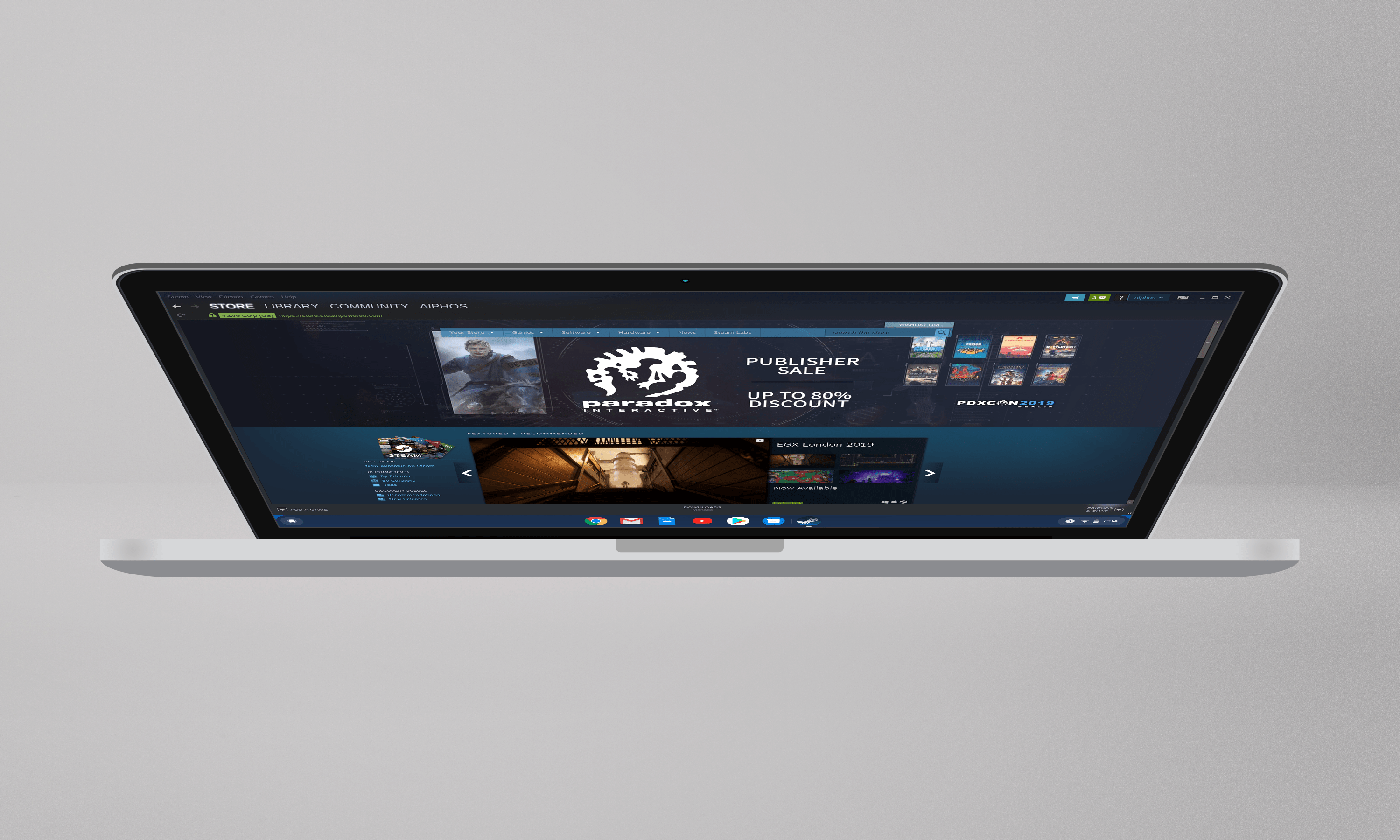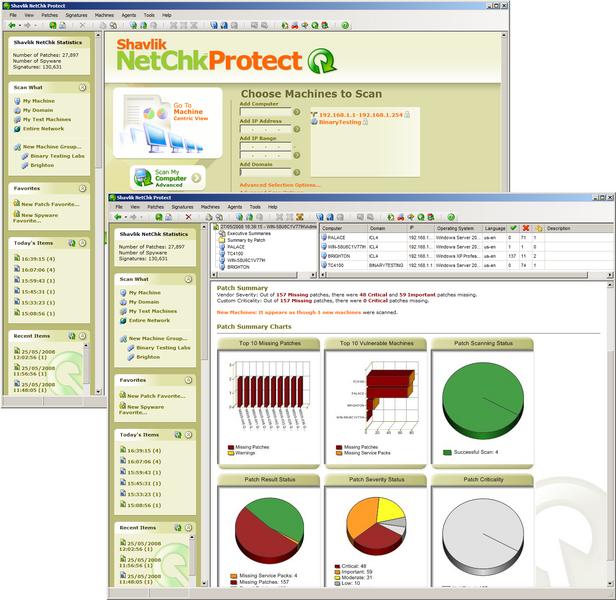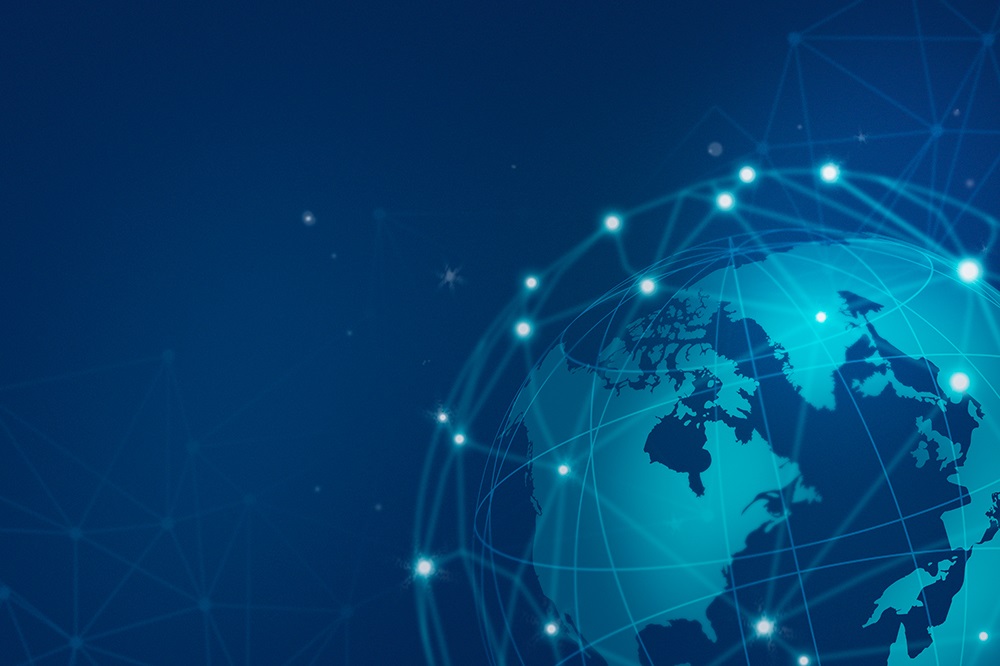アバターに焦点を当てた仮想ソーシャルネットワーキングサイトIMVUは、この種の世界最大です。ユーザーは自分自身またはペルソナの3D表現を作成し、ゲームのプレイからロマンチックな関係の構築まで、さまざまな理由でプラットフォームを使用します。すべてのユーザーが同意する可能性が高いことの1つは、アバターの見栄えを良くしたいということです。

服のデザインをIMVUカタログに追加して、VIPクリエイターとしてお金を稼ぎ始めたい場合は、適切な場所にいます。あなた自身とコミュニティのためにスタイリッシュな服を作る方法を学ぶために読んでください。
執筆時点では、洋服の作成はデスクトップアプリを使用してのみ可能です。 PCからPhotoshopとGIMPを使用してTシャツをカスタマイズする方法を説明します。この知識があれば、既存のIMVU製品をカスタマイズできます。
PCでIMVUの服を作る方法
このデモンストレーションでは、「ベラクロップトップ」を使用します。前面、背面、袖の3つのテクスチャ(表面)が含まれています。
まず、3つすべてのBella CropTopテクスチャをダウンロードしてコンピュータに保存します。 Photoshopを使用してテクスチャをカスタマイズするには:

- Photoshopを開きます。
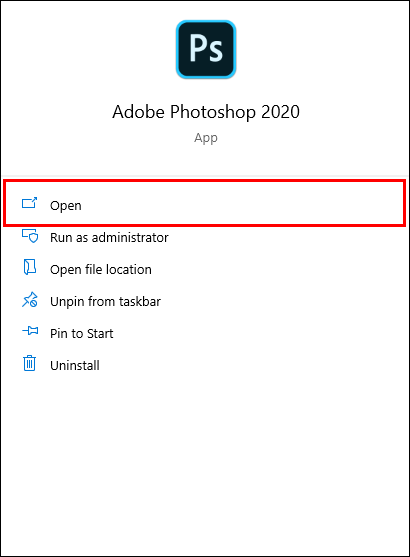
- フロントテクスチャファイルを開きます。
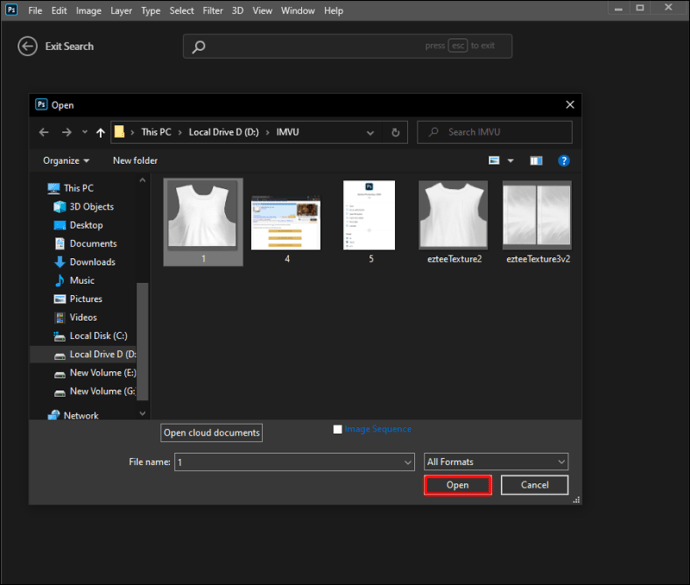
- 右下の「新しいレイヤーを作成」アイコンをクリックします。左下隅が折りたたまれた一枚の紙のように見えます。
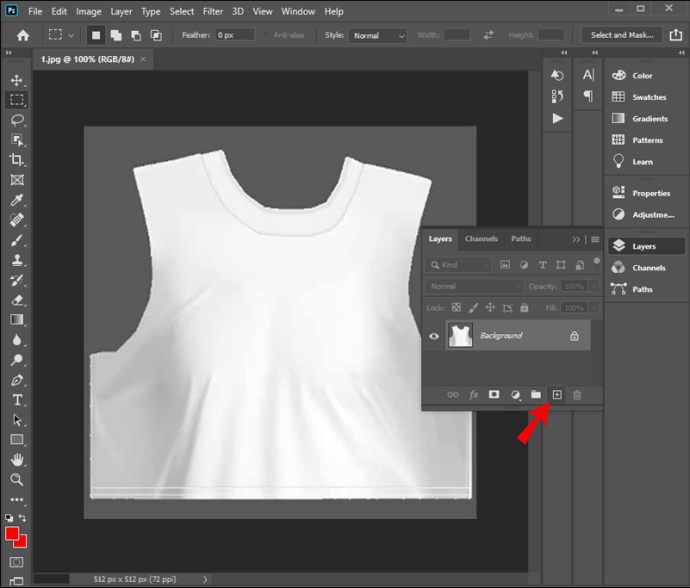
新しいレイヤーを作成したら、すべてが正確に表示されることを確認する必要があります。これを行うには、「RGBモード」を有効にする必要があります。有効になっているかどうかを確認するには:
- 「画像」をクリックします。
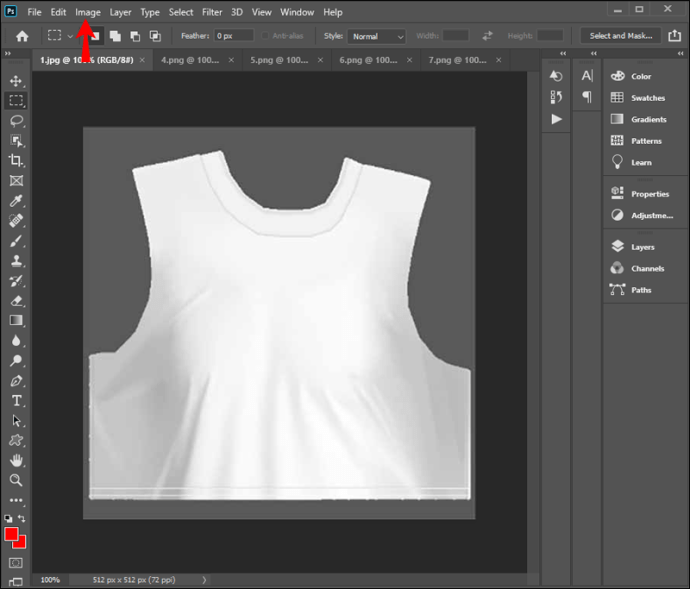
- 「モード」と「RGBカラー」に移動します。
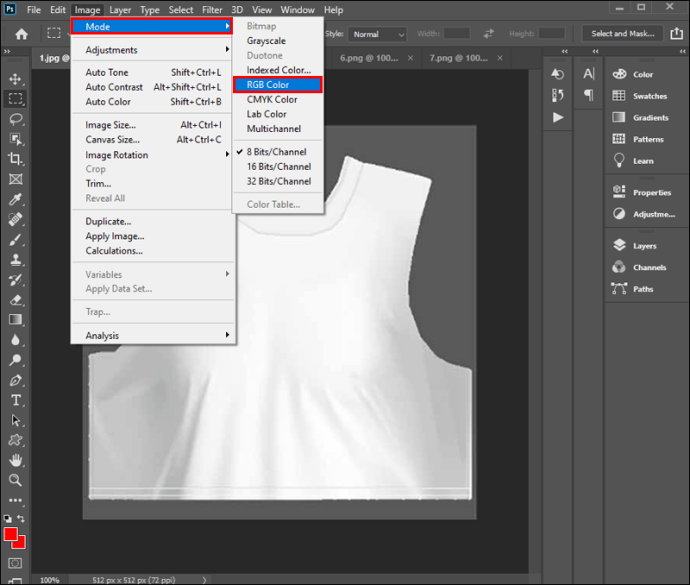
- 「RGBカラー」オプションの左側にはチェックマークが付いているはずです。
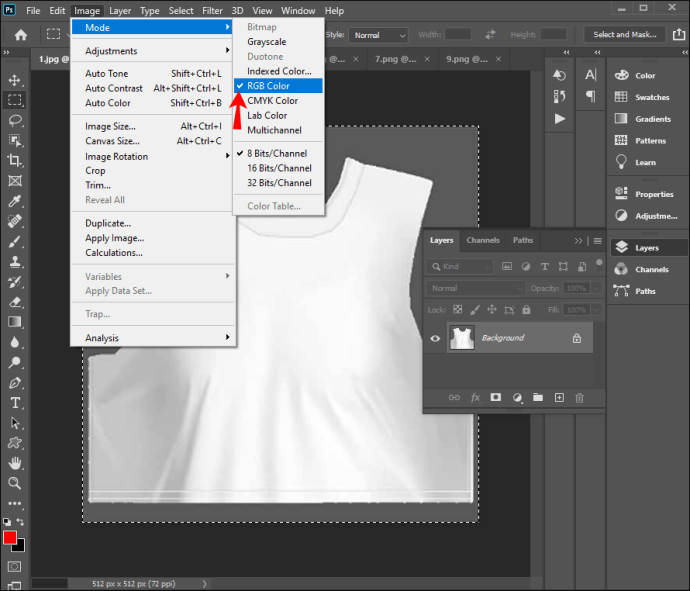
すべてが正確に表示されることを確認したら、新しいテクスチャレイヤーの色を選択し続けることができます。
- 垂直ツールバーの下部で、2つのレイヤーが重なっているアイコンを見つけて、下部のレイヤーをクリックします。 「カラーピッカー」が表示されます。
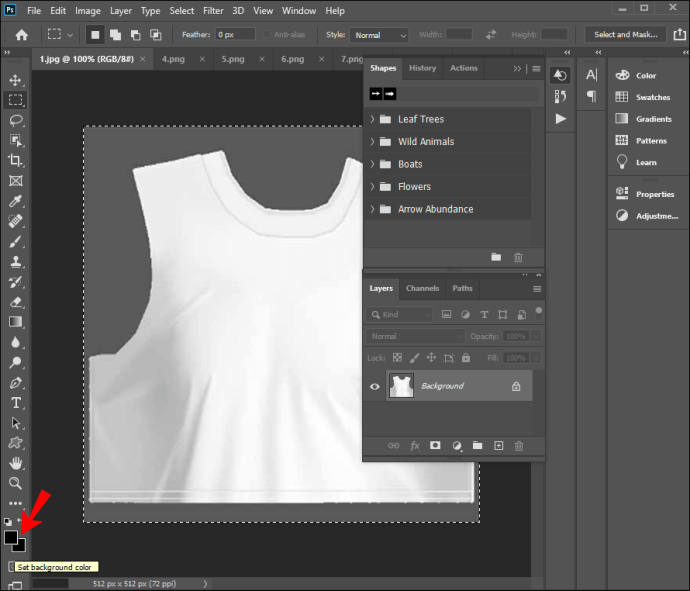
- ここでは、Tシャツの前面の色を選択し、色合いをカスタマイズできます。満足したら、[OK]を選択します。
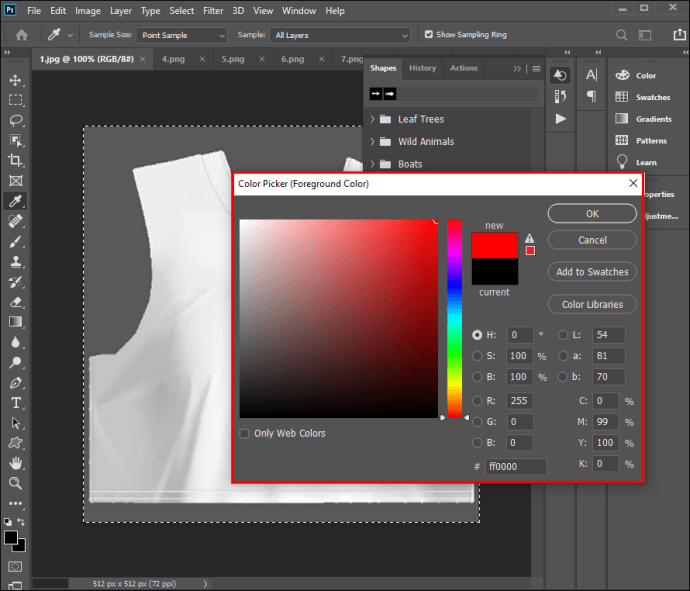
- Tシャツ全体を同じ色にしたい場合は、[カラーピッカー]ウィンドウの下部にあるハッシュフィールドに番号をメモします。または、「スウォッチに追加」をクリックして「カラーライブラリ」に追加します。

- 左側のツールバーから「ペイントバケットツール」アイコンをクリックして、レイヤーを自分の色で塗りつぶします。
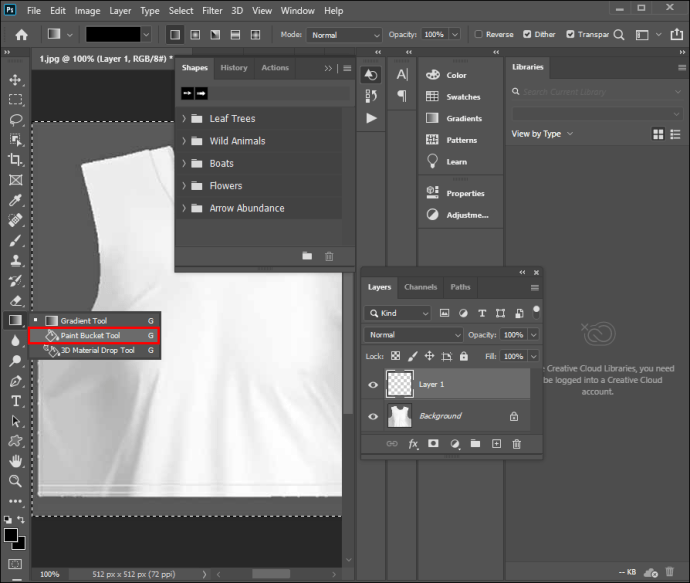
- Tシャツをクリックしてください。透明色が選択した色に変わったことがわかります。
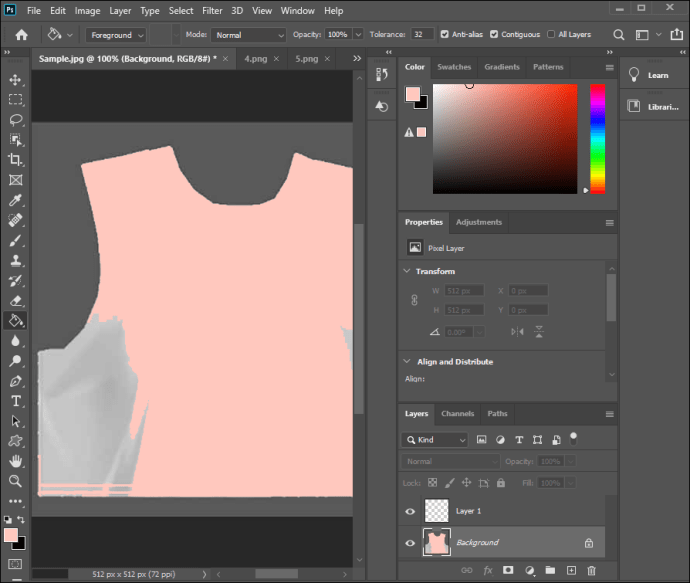
- テクスチャの変更を確認するには、右下の[レイヤー]オプションの下にあるプルダウンメニュー矢印に移動し、[色]を選択します。
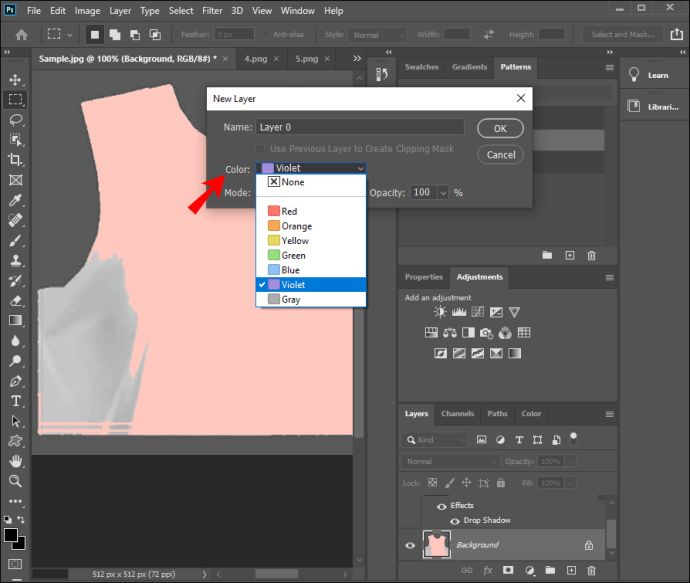
- 次に、「ファイル」、「名前を付けて保存」の順に移動して、変更を保存します。
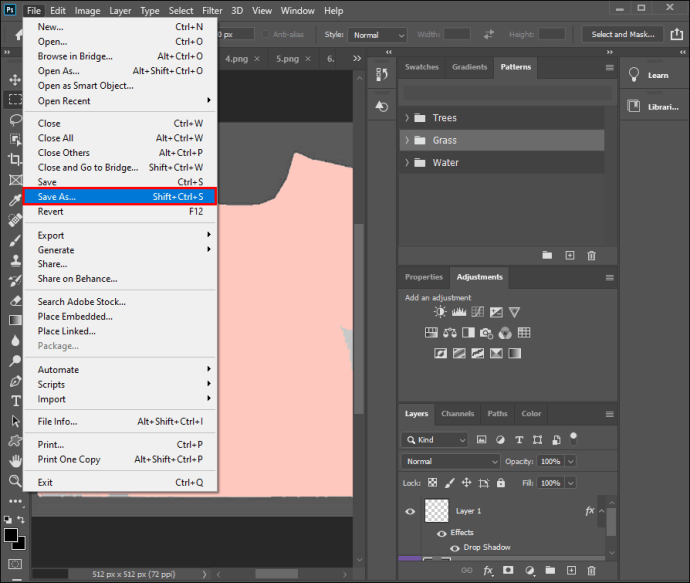
- ポップアップ表示されるウィンドウで、[JPEG]、[保存]の順に選択します。

- Photoshopの「JPEGオプション」ウィンドウで、「OK」をクリックします。
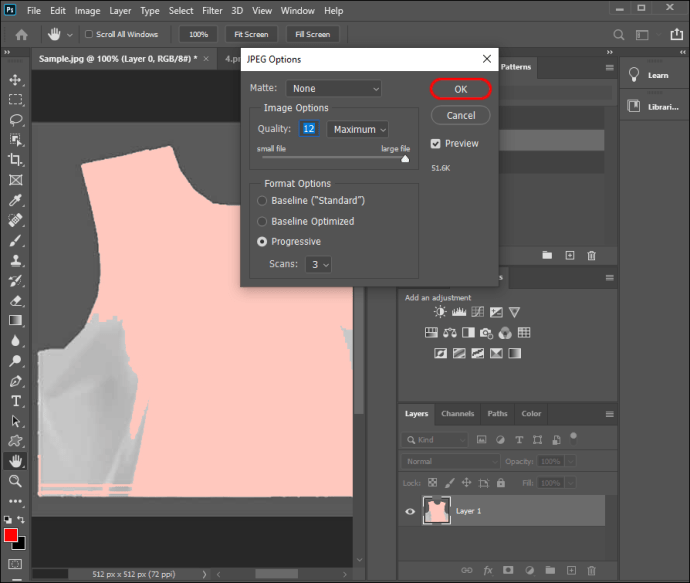
このプロセスを使用して、「派生可能」に設定された衣類をカスタマイズして販売できるようになりました。
Gimpを使用してIMVUの服を作る方法
この例では、「ベラクロップトップ」を使用します。これには、前面、背面、袖の3つのテクスチャ/サーフェスが含まれています。 3つすべてのBellaCrop Topテクスチャをダウンロードしてデスクトップに保存し、以下の手順でカスタマイズします。
- Gimpを開きます。
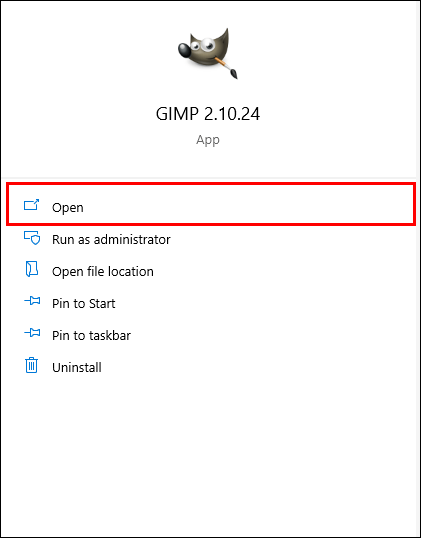
- フロントテクスチャから始めるには、「ファイル」、「開く」の順に選択してファイルを見つけて開きます。
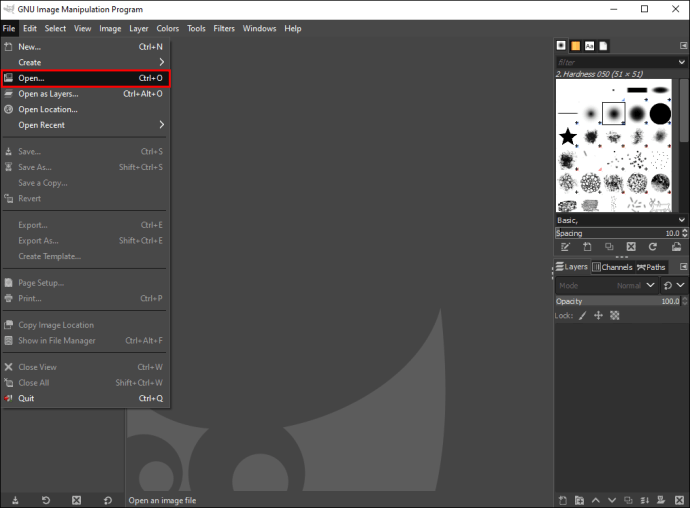
- 色を変更するには、まず、新しいレイヤーを作成する必要があります。右下隅のツールバーから最初のボタンをクリックします。
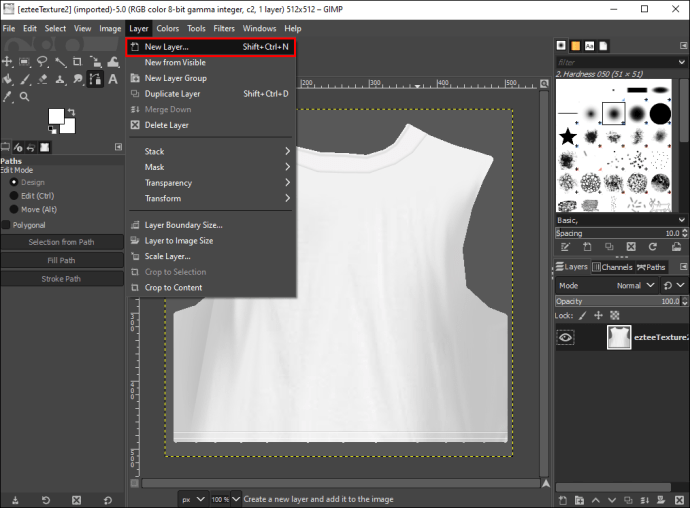
- ポップアップ「新規レイヤー」ウィンドウで「OK」をクリックします。
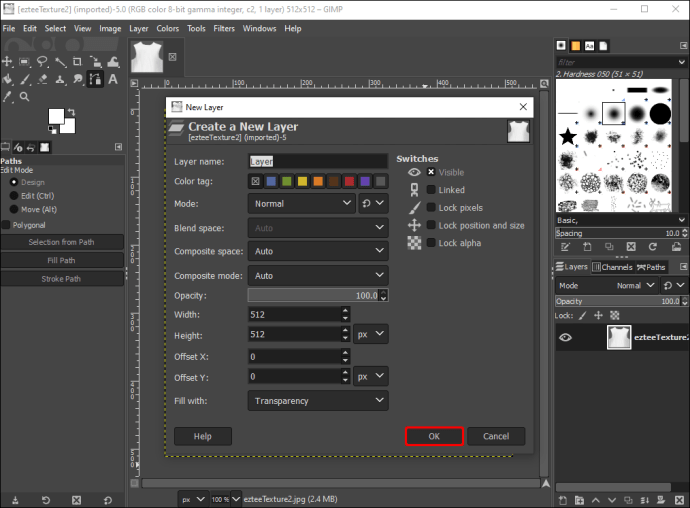
先に進む前に、すべてが正確に表示されていることを確認する必要があります。「RGBモード」が有効になっていることを確認してください。
- 「画像」と「モード」を選択します。
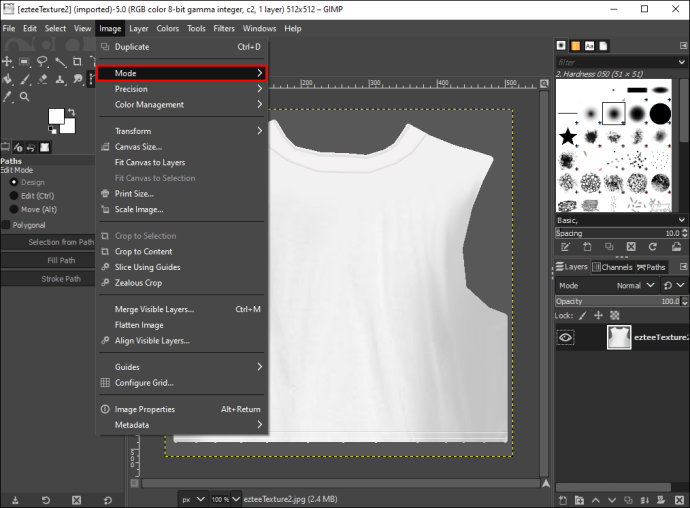
- 「RGB」に移動します。
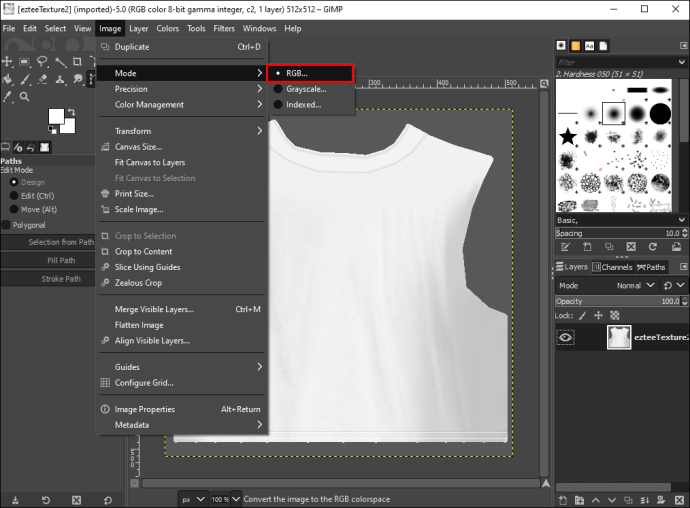
- 「RGB」オプションの左側にはチェックマークが付いているはずです。
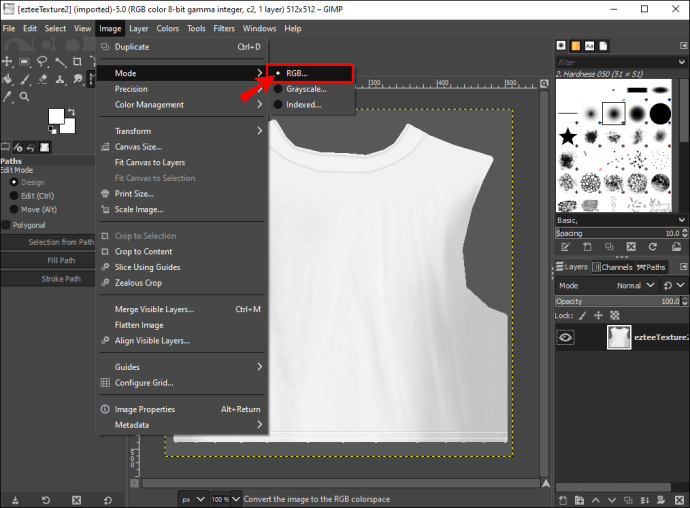
RGBを確認したら、背景色を変更します。
- 2つの重なり合うレイヤーとして表示されている背景アイコンを見つけ、その下の色をクリックして「背景色」を変更します。この機能は、右側のツールメニューにあります。
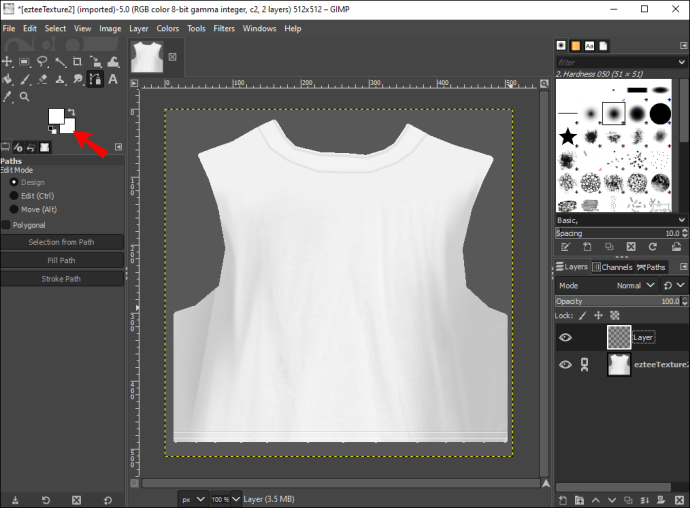
- 「背景色の変更」ポップアップウィンドウから、希望する正確な色を選択します。
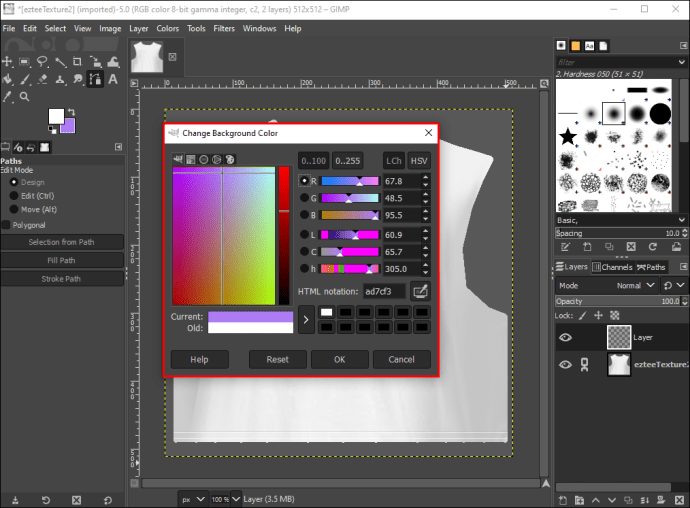
- その色をもう一度使用する場合は、[現在]の横のボタンをクリックして、[HTML表記]フィールドに表示されている番号をメモします。
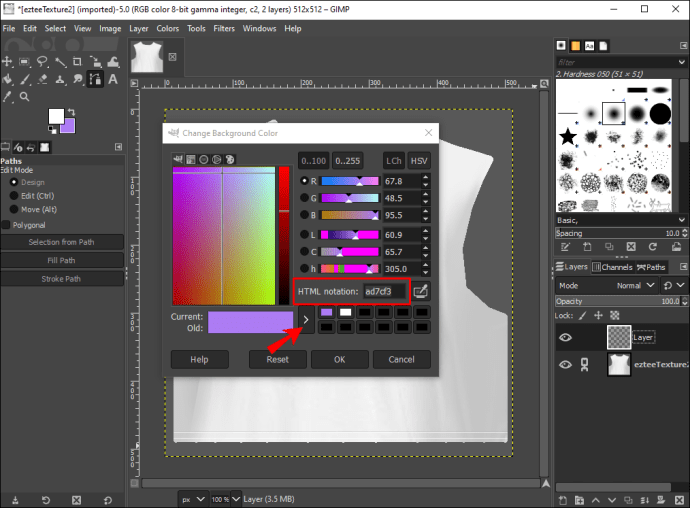
- 色に満足したら、[OK]をクリックします。
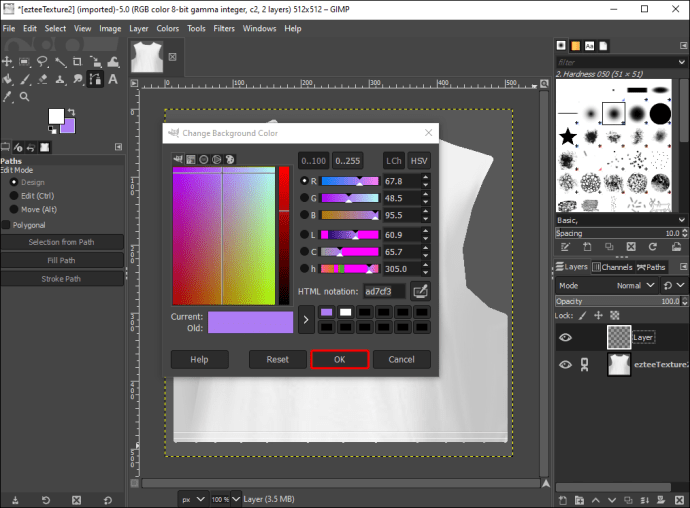
テクスチャのレイヤーを塗りつぶすことが最後のステップです。
- 左側のツールバーから「バケット塗りつぶしツール」を選択して、レイヤーを自分の色で塗りつぶします。
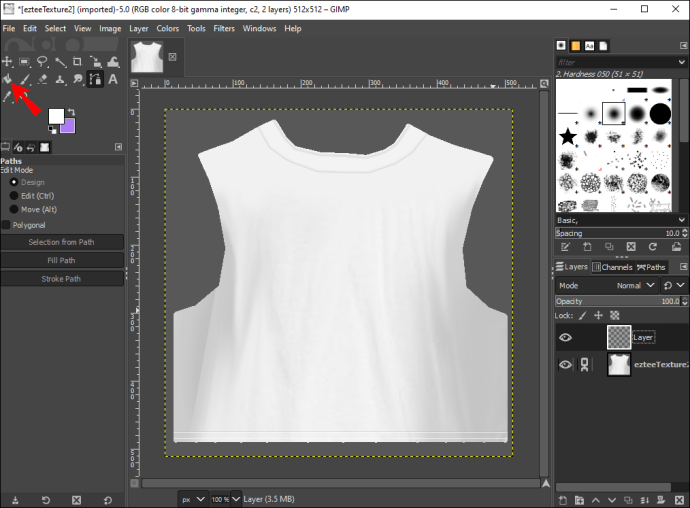
- Tシャツをクリックすると、透明な色が選択した色に変わったことがわかります。
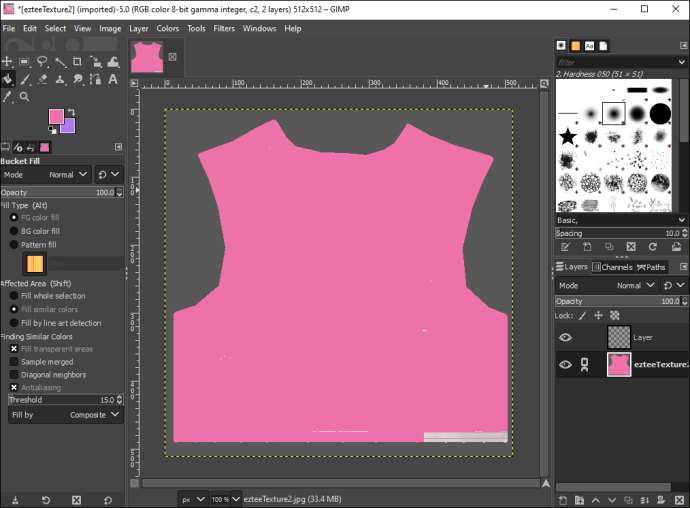
- テクスチャの変化を確認するには、右側の[レイヤー]タブの下にある[モード]、[HSLカラー]の順にクリックします。
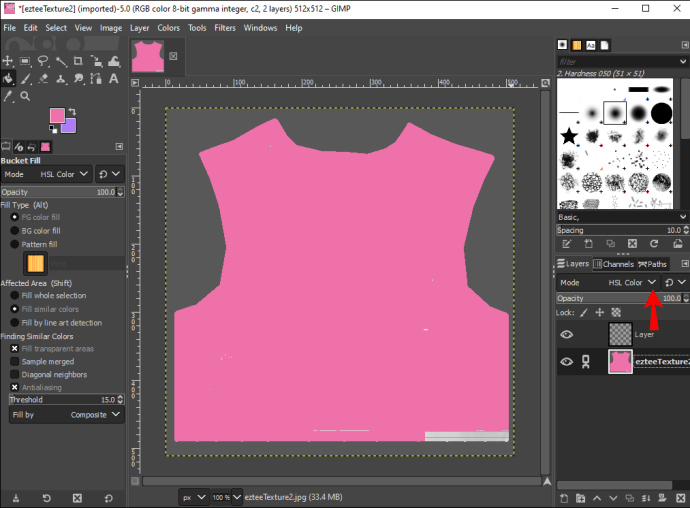
- 変更を保存するには、[ファイル]、[名前を付けてエクスポート...]の順にクリックします。
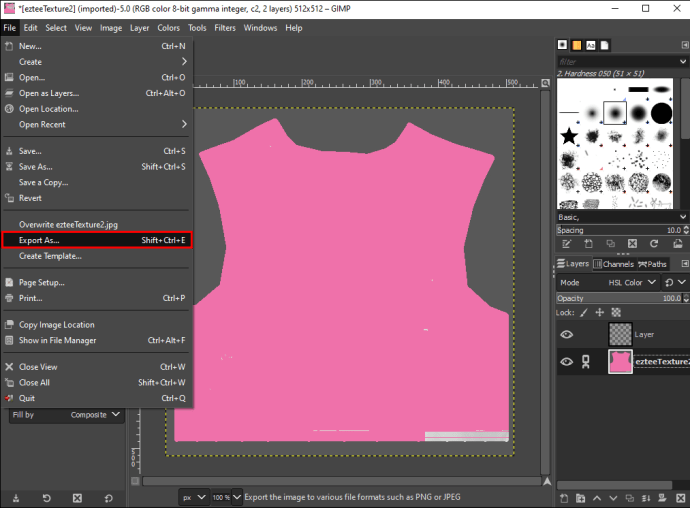
- テクスチャを保存するフォルダを選択して名前を付け、[ファイルタイプの選択(拡張子による)]をクリックします。
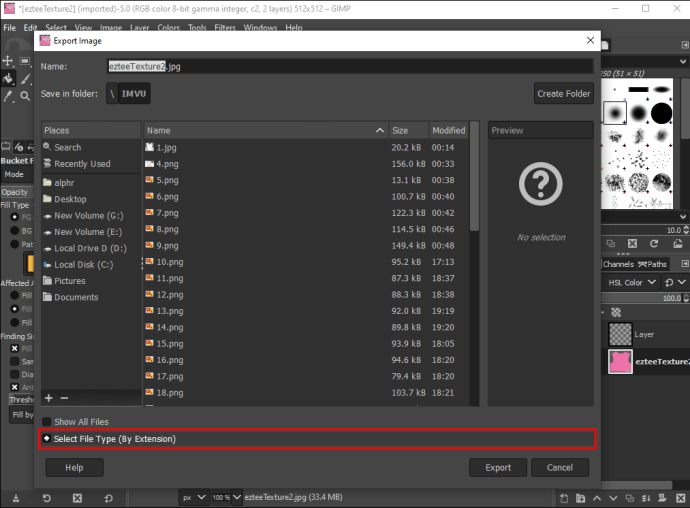
- 「JPEG画像」オプションを選択します。
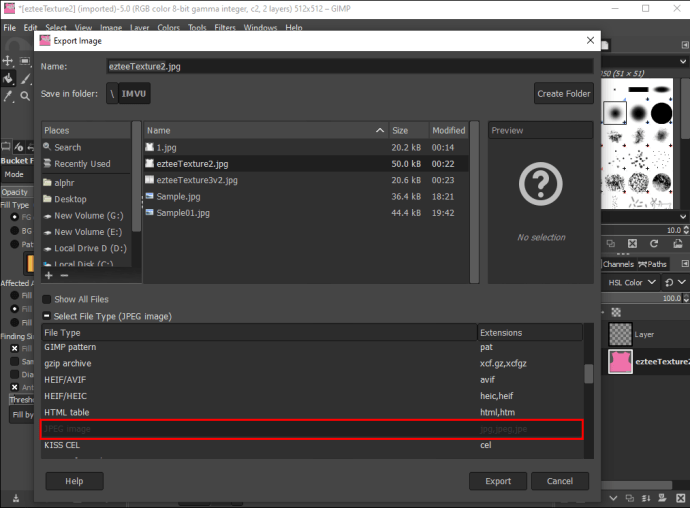
- 「エクスポート」を選択します。
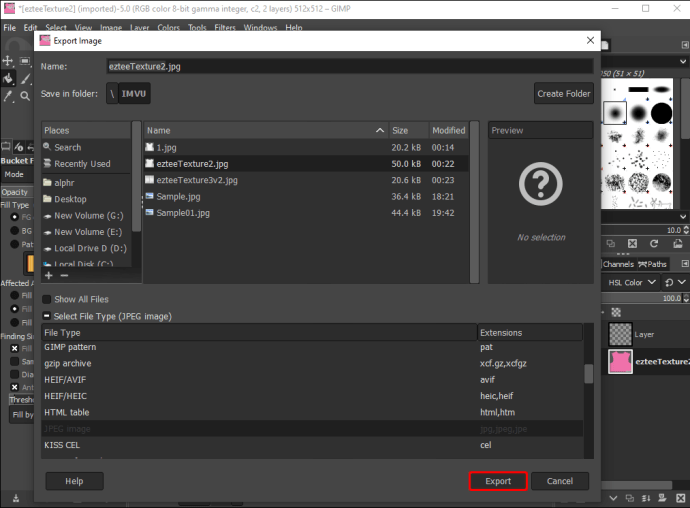
- 「画像をJPEGとしてエクスポート」ウィンドウから「エクスポート」を選択します。
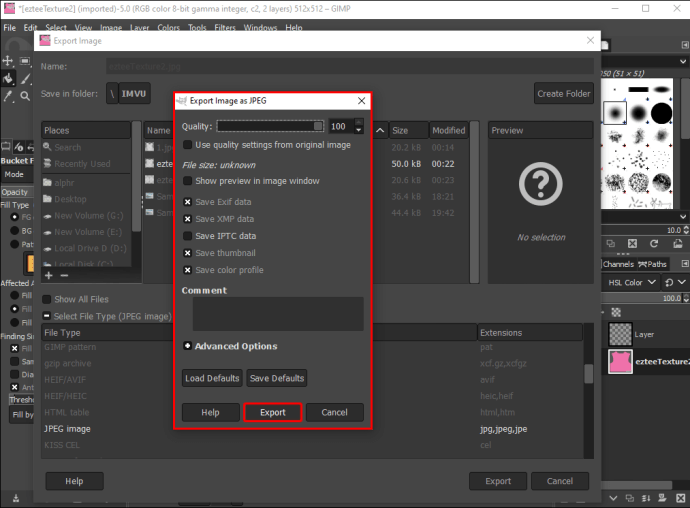
このプロセスを使用して、「派生可能」に設定された衣類をカスタマイズして販売できるようになりました。
IMVUに服をアップロードする方法
作った服に満足したら、IMVUカタログにアップロードする必要があります。アップロードした商品はすべて、正式に商品IDの付いた商品になり、ショップに表示されて購入できるようになります。
作品をアップロードする前に、製品をアップロードしてバーチャルグッドポリシーを理解するためにクレジットが必要になることに注意してください。
服をアップロードする方法は次のとおりです。
- IMVUデスクトップアプリを起動してログインします。
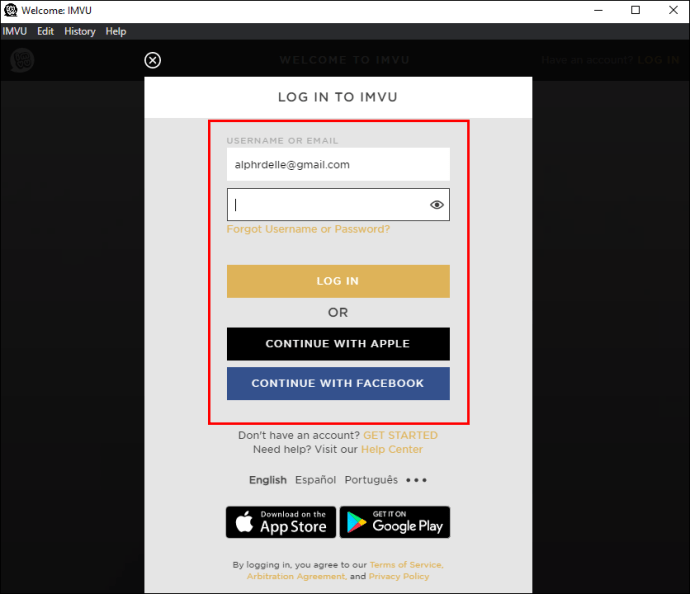
- 「作成」ボタンをクリックします。
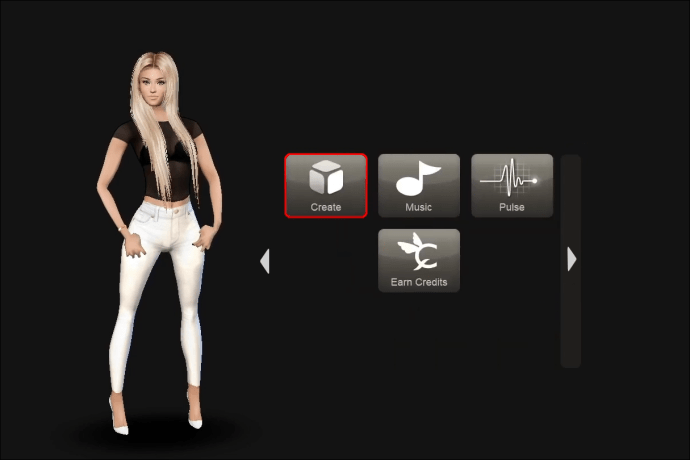
- 「ローカルプロジェクトを開く」ボタンを選択して、「IMVUプロジェクト」フォルダを開きます。
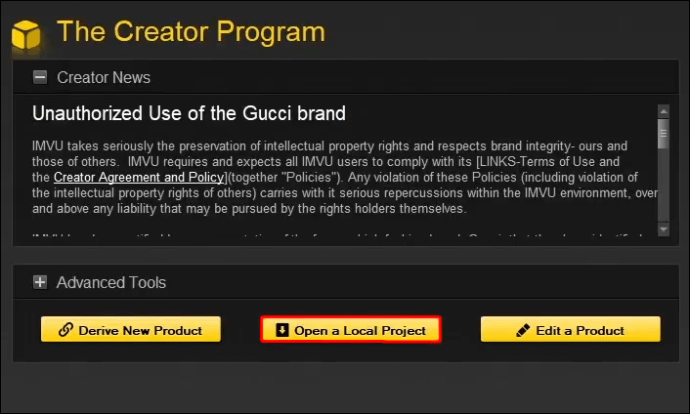
- 保存した作品をクリックします。 「.CHKN」ファイルになります。
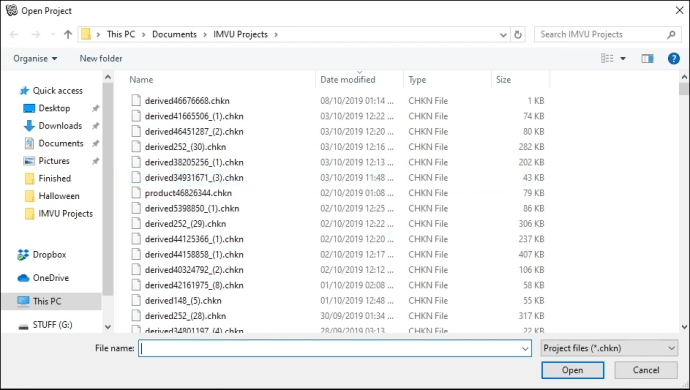
- 「エディター」画面に、デフォルトのアバターが表示されます。下部のツールバーで「衣装」を選択してアバターを変更し、必要なアバターを選択します。
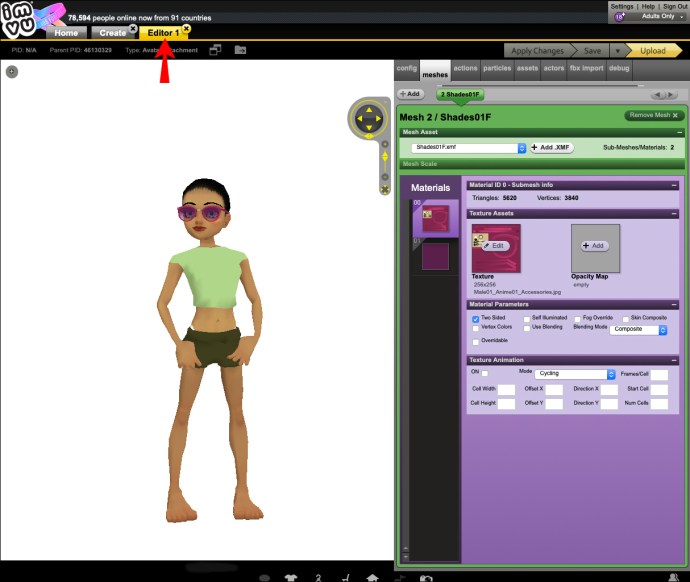
- 右上の[アップロード]をクリックします。 「.CHKN」ファイルのコピーが作成され、「。CFL」ファイルに変換されます。これらのタイプのみを提出できます。
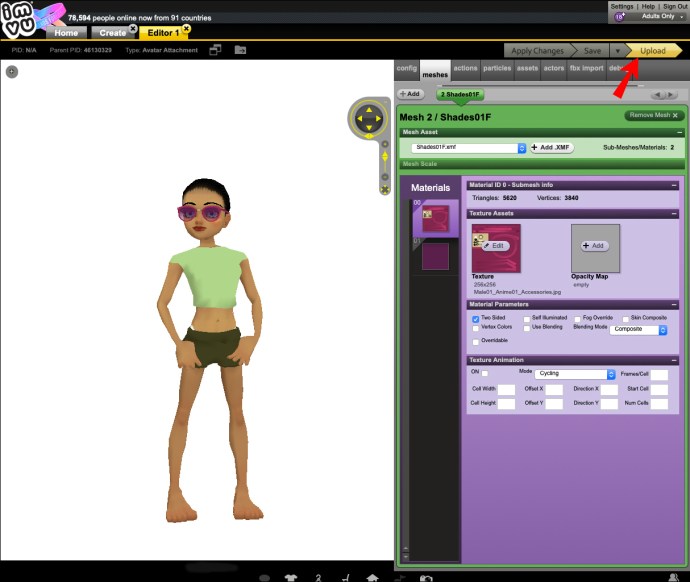
- 「製品提出」カードに製品の情報を記入します。
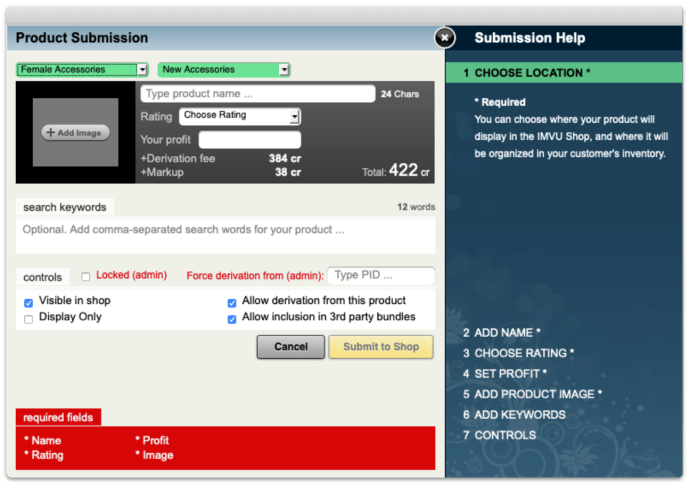
- 完了したら、[ショップに送信]ボタンを押します。
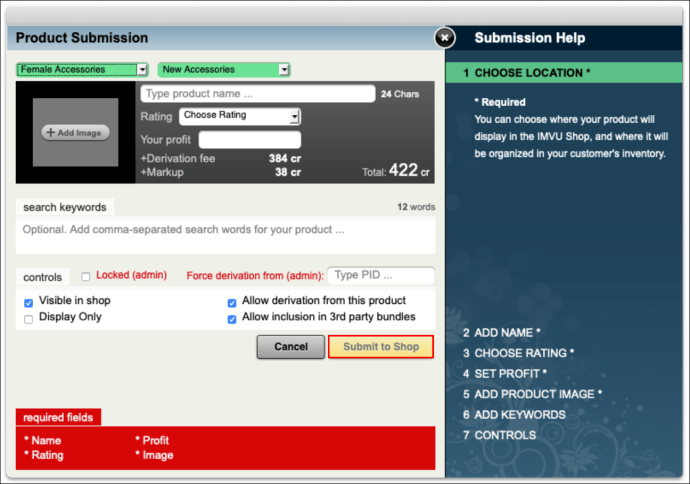
アップロードが完了すると、ブラウザウィンドウが開き、製品ページが表示されます。
VIPなしでIMVUの服を作ることはできますか?
クリエイタープログラムに参加せずに洋服を作ることはできません。
2012年5月10日午前10時(太平洋標準時)より前にクリエイタープログラムに登録した場合は、無期限に「適用除外」されます。つまり、VIPメンバーになる必要はありません。早期登録により、洋服作りなどのVIP特典をお楽しみいただけます。
ただし、その日以降に登録すると、服を作成するためにプログラムに参加する必要があります。
あなたのファッションデザインギフトを使用する
IMVUのアバターベースのソーシャルネットワーキングプラットフォームは、事実上強化された物理的現実です。オンライン体験を可能な限りリアルにするように設計されています。ユーザーはアバターに服を着せてアクセサリーを付けて、自分の個性をアピールできます。
クリエイターと開発者は、自分の製品の1つがショップから購入されたときにいつでもお金を稼ぐことができます。 PhotoshopやGimpなどの写真編集ソフトウェアを使用すると、衣服をすばやく簡単に作成できます。衣料品が「派生可能」に設定されている場合は、カスタマイズしてショップにアップロードし、自分のものとして販売することができます。または、最初からデザインを作成することもできます。
あなたはIMVUプラットフォームのユーザーですか?ショップで販売されている商品についてどう思いますか?自分でクリエーターになろうと思ったきっかけは何ですか?以下のコメントセクションでお知らせください。